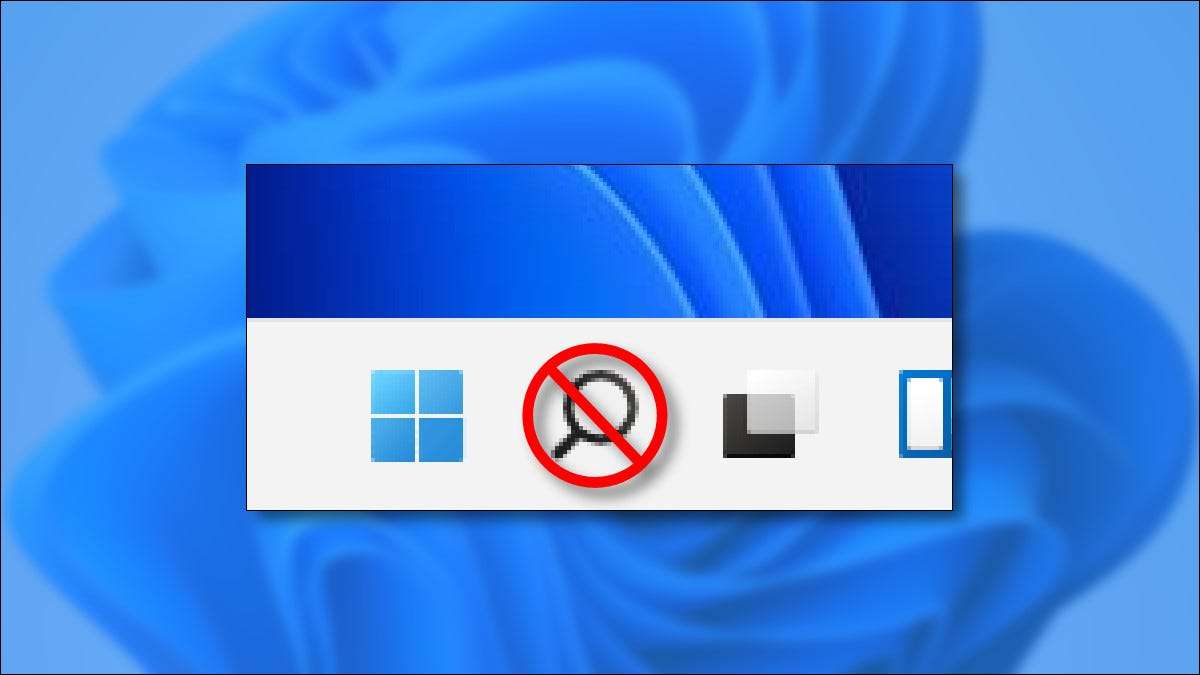
Sök spelar en stor roll i Windows 11 , så Microsoft sätter en sökknapp på din aktivitetsfält som standard. Om du aldrig använder det - eller du vill bara spara utrymme-det är lätt att inaktivera. Vi visar dig hur du stänger av sökknappen eller på, beroende på önskan.
Så här stänger du av Windows 11-sökknappen
Aktivitetsfältets sökknapp i Windows 11 är lätt att snabbt inaktivera i inställningsappen. För att komma dit snabbt, högerklicka på aktivitetsfältet och välj "Aktivitetsfältets inställningar."

När inställningarna öppnas för personalisering och GT; Aktivitetsfält, expandera avsnittet Top "Aktivitetsfält", vrid sedan "Sök" -knappen till "Av".
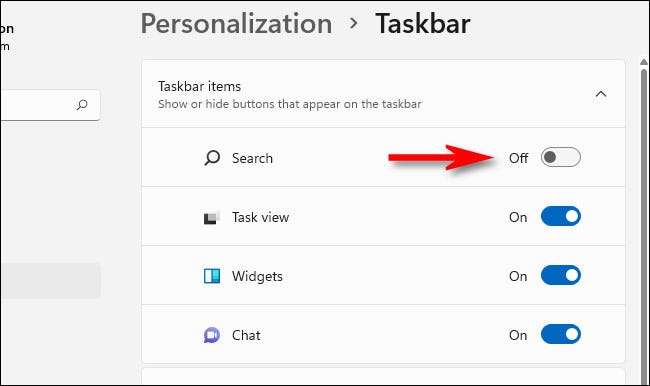
När du är klar, stäng inställningarna. Du kan när som helst söka i Windows 11 genom att trycka på Windows + s på tangentbordet för att öppna en dedikerad sökruta-samma sak som dyker upp när du klickar på knappen Sök aktivitetsfält. Eller kan du helt enkelt klicka på Start-knappen och börja skriva.
Så här aktiverar du Windows 11-sökknappen
Om du ändrar ditt sinne och vill återaktivera aktivitetsfältets sökknapp senare, högerklicka på aktivitetsfältet och välj "Aktivitetsfältets inställningar."

När inställningarna öppnas för personalisering och GT; Aktivitetsfält, titta i avsnittet "Aktivitetsfält" för alternativet "Sök". Vänd växeln bredvid "sök" till "på".
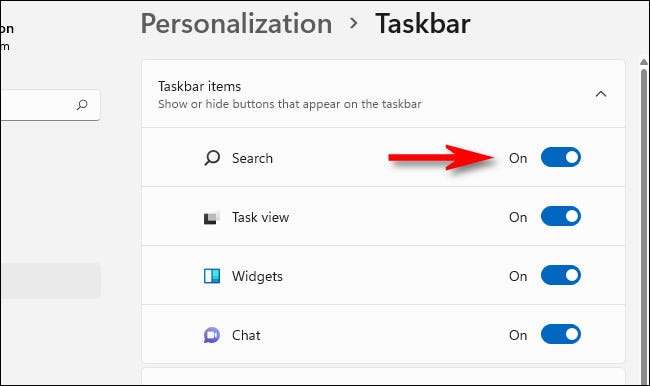
Med den enkla flickan på en brytare kommer sökikonen att vara på igen din aktivitetsfält . Varje gång du klickar på det hittar du ett praktiskt sätt att söka efter filerna och dokumenten på din Windows 11-dator. Vi hoppas att du hittar det du letar efter!
RELATERAD: Alla sätt Windows 11s aktivitetsfält är annorlunda







